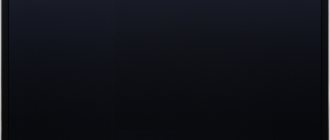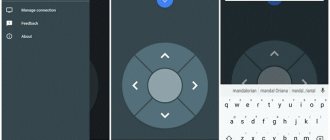Развитие современных технологий ни на секунду не стоит на месте, каждый день появляются новые идеи и изобретения, главная задача которых – сделать нашу жизнь как можно проще и комфортнее. Раньше для того, чтобы переключить канал на телевизоре, необходимо было подойти к нему и нажать кнопку, которая находилась на его корпусе.
Немного позже появился электропульт, работающий дистанционно, но главным его недостатком были провода, по которым передавался сигнал, согласитесь, не очень то удобно. На смену ему пришел пульт ДУ, передача сигнала которого основывалась на инфракрасном луче, невидимом человеческому глазу.
Такие устройства, хоть и довольно распространены в наше время, но все же, не очень-то удобны, ведь при их использовании нужно направлять пульт непосредственно на телевизор или в его сторону. Сегодня, всё чаще, на смену им приходят гаджеты, работающие посредством подключения по Bluetooth, они более просты в использовании и универсальны.
Все мировые бренды ежедневно совершенствуют свои устройства и аксессуары к ним, так в продаже присутствует сенсорный пульт для телевизора Samsung.
Особенности пульта SMART TOUCH CONTROL
Устройство с сенсорным управлением от южнокорейской компании Samsung носит название Smart Touch Control. Его основной особенностью является наличие сенсорного тачпада, занимающего около 40% от всей рабочей поверхности.
С его помощью можно управлять как самим телевизором при просмотре телеканалов, так и курсором во время работы в веб браузере. Кроме того, с помощью такого устройства, у вас появится возможность голосового управления смарт тв. Ещё одна интересная особенность – наличие гироскопа.
Грубо говоря, он оснащен датчиком движения, который позволит вам управлять курсором, просто перемещая гаджет в ваших руках. Для использования данной функции необходимо один раз нажать на тачпад, после появления курсора – просто передвигайте гаджет, вслед за ним будет двигаться и курсор.
Стоит отметить, что не все устройства производителя поддерживают использование данного пульта ДУ, лишь те, что выпущены после 2012 года, серии samsung smart tv смогут корректно работать с ним.
Смартфоны с функцией универсального пульта
В 2021 году все большей популярности набирают пульты, встроенные в смартфон. Практически все современные гаджеты обладают встроенным ИК-портом в верхней части корпуса. То есть туда возможно скачать виртуальный ПДУ, и переключать каналы на ТВ. В некоторых телефонах они встроенные. Рассмотрим на примере Xiaomi. Нажимаете на кнопку блокировки, но не разблокируете экран. После этого делаете свайп вправо, и видите на экране надпись «Mi Пульт».
Кликаете на нее. Если вы используете его впервые, то внизу видите надпись «Добавить».
Нажав на нее, система предлагает выбрать категории техники:
Если у Вас остались вопросы или есть жалобы — сообщите нам
- MI TV;
- Mi BoX;
- приставка;
- кондиционер;
- вентилятор;
- умная приставка;
- AV-ресивер;
- DVD-плеер;
- проектор;
- спутниковое ТВ или камера.
Выбираете категорию, соглашаетесь с политикой конфиденциальности и условиями использования.
Затем указываете марку, и используете руководство по отладке.
После настройки сохраните все, и в следующий раз используйте уже сохраненный ярлык. Примерно такой принцип работы и на других смартфонах.
Идет ли пульт в комплекте?
На данном этапе сенсорная панель управления Smart Touch Control поставляется далеко не со всеми телевизорами Samsung. Модели, в комплект которых он поставляется, входят в серии H, K, J и F.
Обратите внимание, в зависимости от модельного ряда приобретаемого устройства, они будут отличаться. Отличие, на первый взгляд, может показаться только внешним. Отчасти это правда, функции остаются практически без изменений, основное отличие будет заключаться в процессе настройки.
Как отключить голосовое управление?
Работа с телевизором с помощью голоса может быть неинтересна некоторым людям. Также, по мнению большого количества пользователей, раздражительным является голосовая инструкция, которая отвлекает от просмотра информации на экране.
Поэтому очень популярный вопрос у пользователей — как отключить голос инструкции или полностью отключить звуковое управление.
Сделать это можно в несколько действий:
- Зайти в настройки телевизора.
- Выбрать раздел «Система».
- Выбрать подраздел «Голосовые инструкции».
- Выбрать режим «Выкл».
Полностью выключить распознание звуковых команд можно в этом же разделе. Для этого, как описано выше необходимо нажать режим «Выкл». С каждым годом, сервисы доступные в телевизорах будут совершенствоваться.
Большие перспективы имеет технология led экранов, а значит производители телевизоров будут развивать и добавлять новые функции. Уже доступны модели с использованием гарнитуры bluetooth, Wi-Fi, Smart TV. Не будет обделен вниманием и виртуальный ассистент, занимающийся распознанием голоса. В ближайшем будущем крупнейшие производители будут выпускать устройства с более проработанным голосовым управлением. Нет сомнений в том, что компания Samsung в этой области будет занимать лидирующее место.
«Да где же этот пульт от телевизора!?» — очень знакомая ситуация? когда нужно сделать телевизор потише, а пульта не видно. Не стоит беспокоиться!Современные телевизоры уже достаточно умные и могут не только поставить ролик с YouTube, но и принимать команды как с виртуальных пультов, так и через голосовых помощников. Алиса от Яндекса подружилась с умным домом от Samsung (SmartThings) и теперь можно управлять телевизором с помощью голоса.
В этой статье покажу как это можно сделать.
Какой телевизор может работать с Алисой.
Сейчас достаточно много «умных» телевизоров с подключением к интернету (через WiFi или Ethernet), но не все могут работать с умным домом от Яндекса. Определить какой телевизор может работать с Алисой можно на Яндекс Маркете — достаточно выбрать фильтр Экосистема — «Умный дом Яндекса».
Подключение и настройка.
Для подключения телевизора к Алисе потребуется 2 приложения: SmartThings от Samsung и Яндекс. В данных приложениях необходимо создать аккаунты и связать между собой, что бы устройства могли взаимодействовать с колонкой от Яндекса или Алисой в приложении. Более подробно о подключении
по ссылке.
При первом запуске телевизор предложит настроить скачать программу SmartThings и выполнить настройки через нее. Так достаточно удобно, все равно потом программа потребуется для синхронизации с Яндексом. Настройки стандартные и на телевизоре имеется понятная пошаговая инструкция. Важно, если у вас несколько умных телевизоров — то лучше присвоить каждому уникальное имя, тогда можно будет управлять конкретным телевизором через Алису.
Возможности программы SmartThings и Яндекс.
После подключения в программе можно загрузить виртуальный пульт. С этого пульта можно: включить/выключить телевизор, сменить программу, изменить громкость. В принципе, это и есть все необходимые функции. Однако, не хватает виртуальной клавиатуры, поэтому набирать название роликов в youtube или онлайн кинотеатрах придется по буквам.
В приложении Яндекс функций меньше, чем в штатном приложении SmartThings. Однако, тоже возможно выбрать канал, поменять громкость и включить/выключить телевизор. Учитывая то, как далеко запрятан сам интерфейс, пользоваться виртуальным пультом от Яндекса будет неудобно.
Управление телевизором через Алису.
Управление через виртуальный пульт хоть и удобно, но это все равно управление с пульта! А можно ещё управлять через голосового помощника Алису, которая живет в колонках, браузерах и телефонах.
Алиса может не только уменьшить громкость на несколько пунктов, но и выставить определенную громкость. Например, можно сказать: «Алиса, сделай громкость телевизора 20» и на телевизоре будет установлено именно это значение. Данной функцией я пользуюсь постоянно.
Можно включить и выключить телевизор, поменять канал на телевизоре (если установлено телевидение), но вот сменить источник сигнала пока нельзя. Таким образом, переключить с TV приставки на Playstation нельзя — а жаль.
Можно добавить выключение телевизора в сценарии, таким образом, уходя спать можно сказать: «Алиса, я пошел спать» — выключатся все лампы занесенные в сценарий + телевизор.
Лучше это посмотреть на видео (на моем канале ещё больше решений для умного дома (Ссылка) — заходите и подписывайтесь):
Сенсорный пульт Smart Touch Control предназначен для управления на расстоянии телевизорами Samsung Smart TV выпуска 2013 года и более поздних моделей. Устройство позволяет осуществлять управление подключенными приставками и проигрывателями Blu-ray, выполнять определенные команды по голосу. Нюансы подключения пульта зависят от модели телевизора.
Сенсорный пульт Smart Touch Control к телевизорам серии F
Подключение Smart Touch Control к телевизору
Как уже упоминалось ранее, в зависимости от серии устройства, порядок подключения smart touch control – немного разный.
Итак, помимо установки батареек в устройство, вам необходимо:
1. Для моделей серии F:
- Нажмите на кнопку включения телевизора;
- Нажмите и держите кнопку «Pairing», которая находится на тыльной стороне, до появления на тв значка Bluetooth;
- Дождитесь уведомления о подключении.
2. Для моделей серии Н:
- С помощью кнопки включения, включите свой тв;
- Одновременно нажмите и удерживайте кнопки «Return» и «Guide» пульта, до тех пор, пока на экране не высветиться значок Bluetooth;
- Ожидайте окончания процесса подключения.
3. При настройке модели серии J:
- Включите устройство;
- Зажмите кнопки пульта «Extra» и «Return/Exit», подождите пока на экране появиться значок Bluetooth;
- Подождите пока завершиться сопряжение;
4. Для моделей серии К:
- всё так же включите свой телевизор;
- одновременно зажмите «Назад» и «Плей/Стоп», на мониторе появится сообщение о подключении смарт пульта;
- по окончанию процесса высветится надпись, гласящая о завершении сопряжения ваших устройств.
В каждом из вышеперечисленных случаев, при первом подключении рекомендуется держать его на расстоянии не более полуметра от вашего тв.
Как узнать код телевизора
Чтобы управлять ТВ со стороны, важно узнать код телевизора Samsung для универсального пульта. Это программирование дистанционного указателя на совместную работу. Его возможно ввести вручную или отсканировать. Чтобы узнать персональное значение, откройте инструкцию к вашему устройству Самсунг, или найдите руководство в электронном формате на соответствующем сайте.
Если не нашли в руководствах отдельно, то используем для поиска само устройство:
Чтобы ввести код:
- включите телевизор;
- направьте инструмент управления в сторону инфракрасного порта;
- нажмите, и 2-4 секунды удерживайте кнопки TV и OK;
- напишите код, используя цифры;
- кликните на TV для сохранения;
- выходите.
Что делать, если телевизор Samsung не реагирует на пульт
Если ваш телевизор самсунг, ни каким образом, не отвечает на прикосновение к кнопкам или тачпаду сенсорного пульта, вам стоит выполнить следующие действия:
- Убедитесь в заряженности батареек. Обычно при их низком заряде на экране тв появляется уведомление об этом и рекомендации о замене.
- Попробуйте достать и заново вставить в него батарейки. Проверьте, правильно ли они установлены.
- Отключите питание телевизора путем извлечения вилки из розетки. Это «перезагрузит» устройство. Через несколько секунд включите его заново.
- Если пульт не был в комплекте телевизора, проверьте его совместимость с вашим устройством. Некоторые более старые телевизоры не совместимы с новыми моделями таких устройств.
- Попробуйте заново выполнить подключение пульта к телевизору.
Возможные проблемы с подключением
В случае, если инструкции выше не работают, выполните следующие рекомендации:
- Убедитесь, что вы следовали нужной вам инструкции – проверьте серию своего телевизора;
- Проверьте, работающие ли у вас батарейки;
- Вытащите и поставьте батарейки обратно. Проверьте сторону + и –;
- Перенастройте пульт заново;
- Перезапустите телевизор.
Главная / Справка и поддержка по продукту / TV & Audio & Video Дата последнего обновления : 21-08-2019
Ниже инструкции для различных серий (нажмите на название серии, чтобы посмотреть), поэтому узнайте серию своего ТВ перед настройкой.
ПО ТЕМЕ:
Как узнать серию и год выпуска телевизора
Как включить и настроить субтитры
В большинстве моделей ТВ-панелей разных моделей, в том числе и на телевизоре Филипс, предусмотрен режим «Subtitle». Для активации опции на пульте ДУ имеется одноименная кнопка, она может называться и иначе. Уточнить следует в документации к конкретной модели телевизора.
Смарт ТВ через меню «Показать дополнительные элементы управления» позволяют настраивать текстовую информацию не только в части выбора предпочитаемых языков. Доступны такие настройки как цветовое оформление текста и размер символов, расположение, кодировка и другие параметры.
Как работает голосовое управление телевизором Самсунг: подключение и неисправности
Производители телевизоров с каждым годом совершенствуют свою продукцию и добавляют новые полезные функции. Современные модели имеют доступ к интернету, а вместе с этим доступ к миллионам сайтов и развлекательным ресурсам.
Ввод информации с помощью пульта дистанционного управления занимает много времени и не очень удобен. Поэтому производители телевизоров активно развивают в линейке своих моделей функцию голосового управления. Больших успехов в этом добилась компания Samsung, которая является крупнейшим разработчиком электроники. Голосовое управление телевизором samsung – это удобный и быстрый способ взаимодействия с техникой.
С его помощью можно выполнять множество команд, а настройка не потребует много времени. О том, как пользоваться данной функцией, читайте далее.
Пульт дистанционного управления
Это устройство во многом похоже на голосовой пульт телевизора sony. Помимо использования устройства нажатием клавиш, многие модели пультов комплектуются микрофоном, сенсорным тачпадом, а также выполняют определенные действия на экране в зависимости от жестов человека.
Распознание жестов осуществляется встроенной камерой. Благодаря этой функции можно быстро пролистывать страницы сайтов.
Настройка голосового управления
Для настройки данной функции необходимо зайти в меню устройства и в разделе «Система» найти подраздел с одноименным названием. На экране телевизора появятся настройки, которые вы можете изменить в зависимости от ваших предпочтений. В первую очередь следует выбрать язык, на котором будет осуществляться управление голосом. Некоторые модели телевизоров имеют поддержку более 20 языков.
Далее следует выбрать способ работы с голосовым управлением.
Для этого будет предложено 2 варианта:
- интерактивное;
- повелительное.
В первом случае будет происходить диалог с устройством по настройке тех или иных команд. Второй вариант подразумевает выполнение действий по заданным командам, которые осуществляются вне зависимости от настроек интерактивного голосового управления.
Как включить функцию голосового управления?
Запуск выполняется при помощи нажатия кнопки «VOICE». На экране должен появиться значок микрофона, что говорит о готовности работы. Произносить голосовые команды следует на расстоянии от пульта не более 15 сантиметров медленно и разборчиво. Это позволит устройству точно распознать ваш приказ и выполнить его. Во многих телевизорах Samsung предусмотрено обучение распознавания голоса. Для его запуска необходимо найти соответствующий подраздел в меню, который находится в разделе «Поддержка».
Более быстрый способ – нажать кнопку «VOICE» и сказать в микрофон слово «Обучение». Перемещение фокуса при помощи голоса осуществляется с произнесением фраз: «Фокус + направление». Доступны варианты: вверх, вниз, влево, вправо. Для подтверждения необходимо произнести команду «Выбор». Для того, чтобы быстро найти телевизионную передачу предусмотрена функция поиска. Для этого необходимо сказать: «Найти + название телевизионной передачи или канала». Регулировка громкости осуществляется командами: «Увеличить громкость на …» и «Уменьшить громкость на …». Подробный список команд, доступных на телевизоре можно посмотреть, произнеся команду «Справка».
Доступны такие команды как:
- включение и выключение устройства по таймеру;
- рекомендации;
- прогноз погоды;
- запись телепередачи;
- телевизионный диктор.
Как отключить голосовое управление?
Работа с телевизором с помощью голоса может быть неинтересна некоторым людям. Также, по мнению большого количества пользователей, раздражительным является голосовая инструкция, которая отвлекает от просмотра информации на экране.
Поэтому очень популярный вопрос у пользователей — как отключить голос инструкции или полностью отключить звуковое управление.
Сделать это можно в несколько действий:
- Зайти в настройки телевизора.
- Выбрать раздел «Система».
- Выбрать подраздел «Голосовые инструкции».
- Выбрать режим «Выкл».
Полностью выключить распознание звуковых команд можно в этом же разделе. Для этого, как описано выше необходимо нажать режим «Выкл». С каждым годом, сервисы доступные в телевизорах будут совершенствоваться.
Большие перспективы имеет технология led экранов, а значит производители телевизоров будут развивать и добавлять новые функции. Уже доступны модели с использованием гарнитуры bluetooth, Wi-Fi, Smart TV. Не будет обделен вниманием и виртуальный ассистент, занимающийся распознанием голоса. В ближайшем будущем крупнейшие производители будут выпускать устройства с более проработанным голосовым управлением. Нет сомнений в том, что компания Samsung в этой области будет занимать лидирующее место.
Как работает голосовое управление телевизором Самсунг: подключение и неисправности Ссылка на основную публикацию